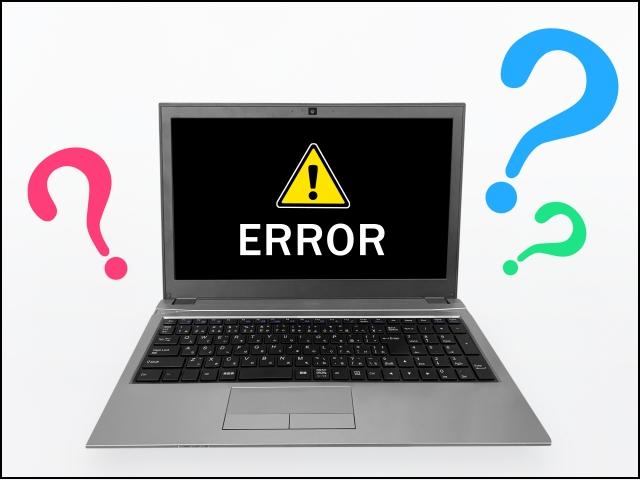
お名前ドットコムのレンタルサーバーに WordPress をインストールする時、管理者パスワード欄にエラーの出てしまうことがあります。
本日はお名前ドットコムのレンタルサーバーに初めてワードプレスをインストールするときに、管理者パスワードにエラーが出てしまった時の対処法についてお話しします。
お名前ドットコムレンタルサーバーに WordPress をインストールする時に管理者パスワードにエラーが出る!
お名前ドットコムのレンタルサーバーからコントロールパネルにログインするとWordPress をインストールすることができます。
ところが、「管理者パスワード」の欄がうまく入力できなくて、何度もエラーの出ることがあります。
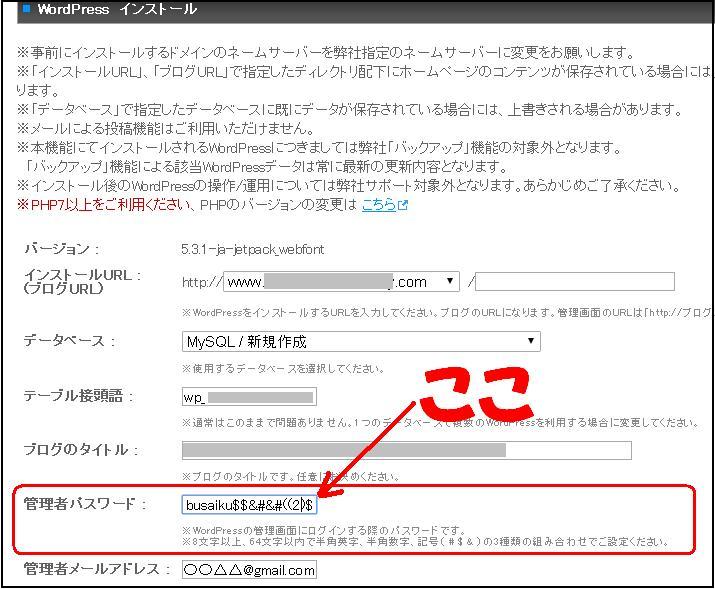
上記のようにパスワードを入力しても下記のようなエラー表示が出てしまいます。
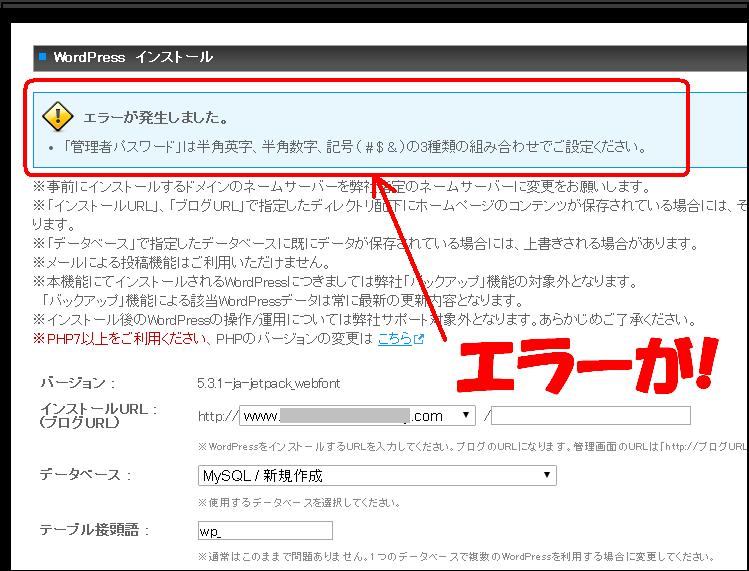
この管理者パスワード一体どこが間違っているのでしょうか?
お名前ドットコムレンタルサーバーに WordPress をインストールできないの時、管理者パスワード入力の注意点はこれ!
エラー表示のメッセージをよく見てみましょう!
エラーが発生しました。
「管理者パスワード」は半角英字、半角数字、記号( # $ & )の3種類の組み合わせでご設定ください。
半角英字とはabc・・・などのアルファベットのことです。
半角数字は1234・・・の数字のことです。
記号は( # $ & )を使いなさいということです。
私が管理者パスワードとして入力した文字列は次の通り。
2319busaiku$$&#&#((2)$
この時、ピンときました!
記号は( # $ & )の5つではなく、 # $ & の3つだけじゃないのか!?
括弧をパスワードとして使っちゃいけないんじゃないか!
正解でした!
下記のように括弧記号を外して入力しただけで、エラー表示は出なくなりました。
2319busaiku$$&#$
ちなみにこのパスワードは記事作成用に後から適当に入力したものなので、このサイトの管理画面に入力してもダメですよ、念のため。
まとめ
本日はお名前ドットコムレンタルサーバーに WordPress をインストールする時に管理者パスワードにエラーが出る時の入力のコツについてお話ししました。
括弧記号の「 ( 」や「 ) 」をパスワードとして使用してはいけないんでしたね。
私の勘違いといえば勘違いですね。
同じような勘違いでWordPress がインストールできないという現象に悩んでる方がいると思ってこの記事を書きました。
参考にしてください。
あなたが世の中の役に立つ多くの記事を書いてくださることをお祈りしております。
私も頑張ります!
